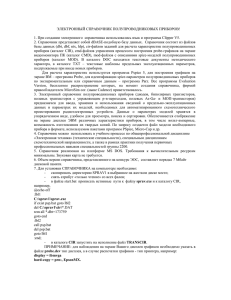БИС – СБОР - Департамент финансов Томской области
advertisement
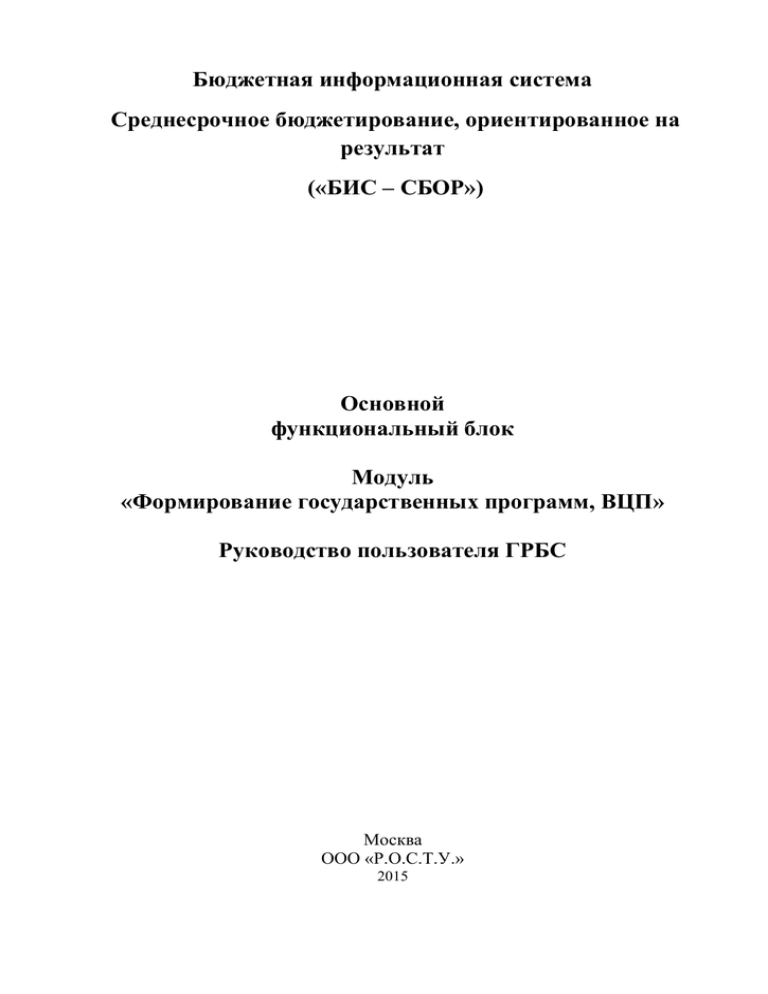
Бюджетная информационная система Среднесрочное бюджетирование, ориентированное на результат («БИС – СБОР») Основной функциональный блок Модуль «Формирование государственных программ, ВЦП» Руководство пользователя ГРБС Москва ООО «Р.О.С.Т.У.» 2015 Оглавление Раздел 1. Интерфейс системы.......................................................................................................................5 1. Окно авторизации. ........................................................................................................................................5 2. Интерфейс системы. Папки пользователей. .............................................................................................6 Раздел 2. Общая схема планирования бюджета для ГРБС ........................................................................8 Раздел 3. Формирование (корректировка) системы целей и задач СЭР, перечня ГП .............................9 Раздел 4. Формирование предварительных объемов бюджетных ассигнований ....................................9 Раздел 5. Формирование предложений о внесении изменений в ГП (в т.ч. в ВЦП) .............................10 3.1. Корректировка паспорта ГП......................................................................................................11 1. Корректировка перечня показателей цели ГП, перечня задач ГП (справочник) ......................................11 2.Корректировка перечня ПП ГП (справочник) .................................................................................14 3. Корректировка данных по значениям показателей цели ГП, в т.ч. в части сведений о порядке сбора информации по показателям и методике их расчета, а также информации по перечню ПП ГП ............15 3.2. Корректировка проекта обеспечивающей ПП ГП ..................................................................17 1. Корректировка перечня задач деятельности обеспечивающей ПП ГП, показателей задач деятельности обеспечивающей ПП ГП (справочник) .....................................................................................18 2. Корректировка информации по перечню задач деятельности обеспечивающей ПП ГП, ресурсному обеспечению, мерам гос.регулирования и мерам правового регулирования...................................................19 3.Корректировка информации по ресурсному обеспечению обеспечивающей ПП ГП .................................21 4.Корректировка информации по значениям показателей задач деятельности обеспечивающей ПП ГП. ...............................................................................................................................................................................22 3.3.Корректировка проекта паспорта ПП ГП .................................................................................24 1.Корректировка перечня показателей задачи ГП, перечня задач ПП ГП (справочник). .........................24 2.Корректировка перечня ВЦП (ОМ) (справочник). ........................................................................................26 3.Корректировка данных по значениям показателей задачи ГП, в т.ч. в части сведений о порядке сбора информации по показателям и методике их расчета, а также информации по перечню ВЦП/ОМ.........27 3.4.Корректировка проекта ВЦП (ОМ) ...........................................................................................30 1.Корректировка перечня показателей задачи ПП ГП (справочник) ............................................................30 2.Корректировка данных по значениям показателей задачи ПП ГП ............................................................31 3.Корректировка ВЦП на принимаемые расходные обязательства .............................................................32 4.Корректировка проекта иных ВЦП и ОМ .....................................................................................................37 3.5.Корректировка информации по объектам бюджетных инвестиций ......................................40 1.Формирование общей информации по объектам бюджетных инвестиций ..............................................40 2. Проставление рейтинга эффективности по вновь создаваемым объектам ...........................................44 3.6.Формирование справочных материалов (необходимо приложить файл) ..............................44 2 3.7.Формирование отчетных форм по ГП .......................................................................................46 Используемые в документе сокращения № 1. 2. 3. 4. 5. 6. 7. 8. 9. 10. 11. 12. 13. 14. 15. 16. 17. 18. 19. Аббревиатура АС БА БИС ВЦП ГРБС ГТО ДФ ДЭ ГП ОБАС ОМ ПП ГП ПОБА РО РТ СБП СБОР СЦ СЭР Полное наименование Автоматизированная система Бюджетные ассигнования Бюджетная информационная система Ведомственная целевая программа Главный распорядитель бюджетных средств Губернатор Томской области Департамент финансов Департамент экономики Государственная программа Обоснование бюджетных ассигнований Основное мероприятие Подпрограмма государственной программы Предельные (предварительные) объемы бюджетных ассигнований Расходное обязательство Расчетная таблица Субъект бюджетного планирования Среднесрочное бюджетирование, ориентированное на результат Система целеполагания Социально-экономическое развитие 3 Глоссарий Авторизация – вход в систему посредством ввода идентификатора (логина) учётной записи пользователя и пароля; Интерфейс – совокупность средств и методов взаимодействия между элементами системы; Интерактивная схема – схема, с помощью которой, пользователь может открыть электронный документ, печатную форму, другую схему; Конструктор иерархии – инструмент создания элементов иерархичных справочников (СЦ, перечень программ, непрограммной деятельности, перечень мероприятий/показателей); Окно авторизации – набор полей для ввода учетных данных пользователя; Параметры отчета/схемы - набор полей, на основании которых формируется отчет/схема; Расчетная таблица – форма ввода данных электронного документа; Типы значения поля расчетной таблицы: - Дата – значение устанавливается с помощью календаря (после двойного клика на ячейке) или устанавливается вручную в формате dd.mm.yyyy; - Денежный – ввод денежного значения в поле; - Справочник – значение поля выбирается из соответствующего справочника (двойным кликом на ячейке); - Числовой – ввод числового значения в поле; - Текстовый – ввод текстового значения в поле. Отчет - составленные по определенной форме сведения, данные о деятельности субъекта бюджетного планирования за определенный период. 4 Раздел 1. Интерфейс системы 1. Окно авторизации. После установки клиента и настроек всех необходимых параметров подключения необходимо войти в систему под учетными данными пользователя. Для этого необходимо указать в окне авторизации логин и пароль: Рис. 1. Окно авторизации После успешного входа в систему логин автоматически сохранится, при следующих сессиях необходимо будет указывать только пароль. 5 2. Интерфейс системы. Папки пользователей. Рис. 2. Интерфейс системы Структурными элементами основного окна программного комплекса являются: Заголовок (1) - содержит название программы, путь к базе данных и имя пользователя. Главное меню (2) – содержит набор функций и режимов программного комплекса и обеспечивает доступ к общей информации о программной системе, стандартным вспомогательным сервисным функциям, а также выход из программной системы и перезапуск под другим именем, не закрывая программу (п. 1.1.1). Область панели инструментов (3) – представляет собой настраиваемый ряд элементов управления, состоит из главной панели и панели инструментов активного режима. Главная панель элементов управления предназначена для быстрого доступа пользователя к режимам и настройкам. Панели инструментов основных режимов рассмотрены в соответствующих разделах данного документа. Режимы панели инструментов дублируют режимы, доступные из раскрывающихся списков пунктов главного меню. Навигатор (4) - предназначено для осуществления доступа к режимам программного комплекса: документам, нормативно – справочной информации, документам электронного обмена, отчетам, с учетом прав доступа пользователя. Рабочая область (5) – при выборе определенного режима отображает его элементы. Главное меню и главная панель образуют панель инструментов основного окна программного комплекса. При входе в систему в панели навигации будут доступны папки пользователя в зависимости от установленных прав и принадлежности к тому или иному ведомству. 6 Рис. 3. Панель навигации Для пользователей финансового органа будут доступны папки «ГРБС» и «ФинОрган». Для пользователей экономического органа будут доступны папки «ГРБС» и «Экономический орган». Для пользователей ГРБС – одноименная папка. 7 Раздел 2. Общая схема планирования бюджета для ГРБС Раскрыв папку «ГРБС» в навигаторе, необходимо раскрыть папку «2016» и далее папку «Разработка предложений по внесению изменений в ГП», появится ярлык «Общая схема планирования бюджета 2016-2018_ГРБС». Нажав на нее двойным щелчком левой кнопки мыши, в рабочей области откроется схема планирования областного бюджета. Рис. 4. Общая схема планирования бюджета 2016-2018_ГРБС Данная схема представлена в виде интерактивных блоков, которые доступны для пользователей ГРБС в соответствии с их полномочиями, настроенными организационными ролями, закрепленными в статусной модели. В данном случае это «Формирование предложений о внесении изменений в ГП (в т.ч. в ВЦП)», «Формирование обоснований бюджетных ассигнований», «Формирование и обоснование непрограммной деятельности», «Разработка проекта о внесении изменений в ГП», «Доработка непрограммной деятельности». При нажатии на интересующий блок одним кликом (принцип ссылки) откроется новая интерактивная форма, детализирующая предыдущий процесс. 8 Раздел 3. Формирование (корректировка) системы целей и задач СЭР, перечня ГП Департамент экономики корректирует цели и задачи СЭР, перечень ГП в блоке «Формирование (корректировка) системы целей и задач СЭР, перечня ГП». Ссылка на данный блок ГРБС неактивна, она будет активна только для пользователей Департамента экономики. Раздел 4. Формирование предварительных объемов бюджетных ассигнований На втором этапе Департамент финансов рассчитывает и доводит предварительные объемы бюджетных ассигнований на государственные программы и до ГРБС. Нажав на данный блок, появится следующая схема: Рис. 5. Схема «Формирование предварительных объемов бюджетных ассигнований» В данной схеме ссылки для блоков будут неактивны, т.к. они доступны только для пользователей Департамента финансов. 9 Раздел 5. Формирование предложений о внесении изменений в ГП (в т.ч. в ВЦП) ГРБС формирует предложения о внесении изменений в ГП в блоке «Формирование предложений о внесении изменений в ГП (в т.ч. в ВЦП)», нажав на который автоматически попадает в следующую схему: Рис. 5. Формирование предложений о внесении изменений в ГП В данном процессе информацию формируют Ответственный исполнитель ГП, Соисполнитель ГП и Участник ГП. В шапке указываются следующие параметры: - Версия: Первоначальный вариант. - Государственная программа. Необходимо указать нужные параметры и нажать «Выполнить». 10 3.1. Корректировка паспорта ГП Ответственный исполнитель переходит в блок «Корректировка паспорта ГП», после чего откроется следующая схема: Рис 6. Корректировка паспорта ГП В шапке указываются следующие параметры: - Версия: Первоначальный вариант. - Государственная программа: выбор на предыдущем шаге. - ГРБС. - Цель ГП. Необходимо указать нужные параметры и нажать «Выполнить». Далее Ответственный исполнитель следует по данному процессу: 1. Корректировка перечня показателей цели ГП, перечня задач ГП (справочник) На данном этапе формируется справочник «Система целеполагания» с помощью конструктора иерархии, который откроется после перехода в первый блок: 11 Рис. 7. Справочник «Система целеполагания» (конструктор иерархии) Ответственному исполнителю необходимо сформировать справочник по показателям цели ГП. Под целью ГП содержатся свои показатели. Для создания нового показателя необходимо нажать на код элемента с типом «Показателя» (обозначен зеленым цветом: «первый свободный элемент иерархии для добавления в справочник»), после чего открывается форма элемента справочника, где пользователь заполняет поля «Наименование» и «Описание» (как правило, дублируется наименование). Также необходимо заполнить поле «Код ответственного исполнителя». Рис. 8. Форма элемента справочника «Система целеполагания» Далее необходимо сохранить элемент справочника , закрыть форму. В конструкторе иерархии нажать «Выполнить», после чего созданный элемент появится в списке. Код данного показателя сформируется автоматически. Аналогично заполняются наименования других 12 показателей для цели ГП. Для внесения правок в созданный элемент необходимо нажать на его код, внести правки и сохранить . Каждый элемент СЦ имеет свой уникальный код, который определяет иерархию. Для создания новой задачи ГП необходимо нажать на код элемента с типом «Задача ГП/Задача ГП (обеспечивающая)» (обозначен зеленым цветом: «первый свободный элемент иерархии для добавления в справочник»), после чего открывается форма элемента справочника, где пользователь заполняет поля «Наименование» и «Описание» (как правило, дублируется наименование). Необходимо выбрать для задачи ГП тип «Задача ГП» либо «Задача ГП (обеспечивающая)». Также необходимо заполнить «Код ответственного исполнителя». Далее необходимо сохранить элемент справочника , закрыть форму. В конструкторе иерархии нажать «Выполнить», после чего созданный элемент появится в списке. Код данного элемента справочника сформируется автоматически. Аналогично заполняются наименования других элементов справочника. Для внесения правок в созданный элемент необходимо нажать на его код, внести правки и сохранить который определяет иерархию. . Каждый элемент справочника имеет свой уникальный код, Рис. 9. Форма элемента справочника. Тип элемента 13 2.Корректировка перечня ПП ГП (справочник) Пройдя в данный блок, открывается конструктор иерархии: Рис. 10. Справочник «Перечень программ, непрограммной деятельности» (конструктор иерархии) Для создания элемента с типом «Подпрограмма ГП» необходимо нажать на его код (обозначен зеленым цветом – «первый элемент иерархии для добавления в справочник»). Далее откроется форма элемента справочника, где необходимо заполнить поле «Наименование» и «Описание» (как правило, дублируется наименование). В случае, если подпрограмма ГП является обеспечивающей, ниже для атрибута «Тип программы» необходимо выбрать значение «Подпрограмма ГП (обеспечивающая)». Рис. 11. Форма элемента справочника. Тип программы После заполнения всех полей необходимо сохранить элемент конструкторе иерархии нажать «Выполнить» и он появится в списке. 14 , закрыть, в Для внесения правок в созданный элемент необходимо нажать на его код, внести правки и сохранить . Каждый элемент справочника имеет свой уникальный код, который определяет иерархию. 3. Корректировка данных по значениям показателей цели ГП, в т.ч. в части сведений о порядке сбора информации по показателям и методике их расчета, а также информации по перечню ПП ГП Пройдя в данный блок, откроется список документов, зайдя в который двойным щелчком мыши, сформируется следующая расчетная таблица: Рис. 12. РТ 5.1. Паспорт ГП. Цель и показатели. Сводная таблица В данной расчетной таблице две вкладки: «Цель и показатели» и «Перечень ПП ГП». На вкладке «Цель и показатели» необходимо заполнить следующие поля: Наименование поля Показатели. Наименование Единица измерения Динамика изменения показателя 2015-2020 гг. Обоснование необходимости внесения изменений (наименование Тип значения Справочник «Система целеполагания» Справочник «Единицы измерения» Справочник «Динамика изменения показателя» Числовой Текстовый 15 Примечание 1 знак после запятой показателей) Обоснование необходимости внесения изменений (значения показателей) Пункт Федерального плана статистических работ Периодичность сбора данных Временные характеристики показателя Алгоритм формирования (формула) расчета показателя Метод сбора информации Дата получения фактического значения показателя Текстовый Текстовый При отсутствии пункта Федерального плана статистических работ необходимо указать «нет» Текстовый Текстовый Текстовый Текстовый Текстовый На вкладке «Перечень ПП ГП» необходимо заполнить следующие поля: Наименование поля Задача ГП. Наименование Подпрограмма ГП. Наименование Срок реализации подпрограммы с Срок реализации подпрограммы по Соисполнитель Обоснование необходимости внесения изменений (наименование подпрограммы) Обоснование необходимости внесения изменений (наименование задачи ГП) Тип значения Справочник «Система целеполагания» Справочник «Перечень программ, непрограммной деятельности» Дата Формат: 01.01.2016 Дата Формат: 31.12.2020 Справочник «ГРБС» Текстовый Текстовый 16 Примечание Необходимо сохранить данные в расчетной таблице, после чего в списке документов для него установить нужный статус. Рис. 13. РТ 5.1. Паспорт ГП. Цель и показатели. Статус документа 3.2. Корректировка проекта обеспечивающей ПП ГП Пройдя по данному блоку, откроется схема: Рис. 14. Корректировка проекта обеспечивающей ПП ГП В шапке выбираются следующие параметры: - Версия: выбор на предыдущем этапе. - Программа ГП (обеспечивающая): выбор на предыдущем этапе. - Задача ГП (обеспечивающая). - ГРБС. 17 - Тип ответственного исполнителя. Необходимо выбрать необходимые параметры и нажать «Выполнить». Далее Соисполнитель следует по процессам: 1. Корректировка перечня задач деятельности обеспечивающей ПП ГП, показателей задач деятельности обеспечивающей ПП ГП (справочник) На данном этапе формируется справочник «Система целеполагания» с помощью конструктора иерархии, который появляется после перехода по первому блоку: Рис. 15. Справочник «Система целеполагания» (конструктор иерархии) Для создания новой задачи деятельности необходимо нажать на код элемента с типом «Задача ПП ГП/Задача деятельности» (обозначен зеленым цветом: «первый свободный элемент иерархии для добавления в справочник»), для создания нового показателя необходимо нажать на код элемента с типом «Показатель» после строки «Задача ПП ГП» либо «Задача деятельности», после чего открывается форма элемента справочника, где пользователь заполняет поля «Наименование» и «Описание» (как правило, дублируется наименование). Для атрибута «Тип» из выпадающего списка выбирается значение «Задача деятельности» для задачи деятельности. Также необходимо заполнить «Код ответственного исполнителя». Далее необходимо сохранить элемент справочника , закрыть форму. В конструкторе иерархии нажать «Выполнить», после чего созданный элемент появится в списке. Код данного элемента справочника сформируется автоматически. Аналогично заполняются наименования других элементов справочника. Для внесения правок в созданный элемент необходимо нажать на его код, внести правки и сохранить . Каждый элемент справочника имеет свой уникальный код, который определяет иерархию. 18 Рис. 16. Форма элемента справочника 2. Корректировка информации по перечню задач деятельности обеспечивающей ПП ГП, ресурсному обеспечению, мерам гос.регулирования и мерам правового регулирования Важно!! Данный блок доступен только ответственному исполнителю. После перехода по данному блоку откроется список документов, зайдя в который, сформируется следующая расчетная таблица: Рис. 17. РТ 5.5. Обеспечивающая ПП ГП. Перечень задач деятельности. Сводная таблица 19 В данной расчетной таблице следующие вкладки: «Перечень задач деятельности», «Ресурсное обеспечение», «Меры гос.регулирования». На вкладке «Перечень задач деятельности» необходимо заполнить следующие поля: Наименование поля Задача деятельности. Наименование Обоснование необходимости внесения изменений Тип значения Справочник «Система целеполагания» Текстовый Примечание На вкладке «Ресурсное обеспечение» необходимо заполнить следующие поля: Наименование поля Тип значения Примечание Источник Справочник «Источник финансирования финансирования» РзПР Справочник «РзПР» КЦСР Справочник «КЦСР» КВР Справочник «КВР» 2015 год Числовой 1 знак после запятой Бюджетные Числовой 1 знак после запятой ассигнования на действующие расходные обязательства: 20162020 Бюджетные Числовой 1 знак после запятой ассигнования на увеличение действующих расходных обязательств: 20162020 Бюджетные Числовой 1 знак после запятой ассигнования на принимаемые расходные обязательства: 20162020 На вкладке «Меры гос.регулирования» необходимо заполнить следующие поля: Наименование поля Тип значения Примечание Наименование меры Справочник «Наименование меры» Содержание меры Текстовый Срок реализации Дата Выбор из календаря СоциальноТекстовый экономический эффект, ожидаемый от применения меры Обоснование Текстовый 20 необходимости внесения изменений После заполнения данных сохраняем документ. В списке документов устанавливаем соответствующий статус документу. Рис. 18. РТ 5.5. Обеспечивающая ПП ГП. Перечень задач деятельности. Статус документа 3.Корректировка информации по ресурсному обеспечению обеспечивающей ПП ГП Важно!!! Данный блок доступен только соисполнителю или участнику ГП. При выборе данного блока откроется расчетная таблица: Рис.19. РТ 5.5. Обеспечивающая ПП ГП. Ресурсное обеспечение В данной расчетной таблице необходимо заполнить следующие поля: Наименование поля Тип значения Примечание Источник Справочник «Источник финансирования финансирования» РзПР Справочник «РзПР» КЦСР Справочник «КЦСР» КВР Справочник «КВР» 2015 год Числовой 1 знак после запятой Бюджетные Числовой 1 знак после запятой ассигнования на действующие расходные 21 обязательства: 20162020 Бюджетные ассигнования на увеличение действующих расходных обязательств: 20162020 Бюджетные ассигнования на принимаемые расходные обязательства: 20162020 Числовой 1 знак после запятой Числовой 1 знак после запятой 4.Корректировка информации по значениям показателей задач деятельности обеспечивающей ПП ГП. Откроется список документов, зайдя в который, сформируется следующая схема: Рис. 20. Корректировка информации по значениям показателей задач деятельности В шапке выбираются следующие параметры: - Версия: выбор на предыдущем этапе. - Программа ГП (обеспечивающая): выбор на предыдущем этапе. - Задача деятельности. - ГРБС. - Тип ответственного исполнителя. Необходимо выбрать параметры и нажать «Выполнить». Пройдя по данному блоку, откроется список документов, нажав на документ дважды левой кнопкой мыши, откроется расчетная таблица: Рис.21. 5.6. Обеспечивающая ПП ГП. Задачи и показатели. В данной расчетной таблице необходимо заполнить следующие поля: 22 Наименование поля Показатель. Наименование Единица измерения Динамика изменения показателя Значения показателей: 2015-2020 Обоснование необходимости внесения изменений (наименование показателя) Обоснование необходимости внесения изменений (значение показателей) Тип значения Справочник «Система целеполагания» Справочник «Единица измерения» Справочник «Динамика изменения показателя» Числовой Примечание 1 знак после запятой Текстовый Текстовый После заполнения данных сохраняем документ. В списке документов устанавливаем соответствующий статус документу. Рис. 22. РТ 5.6. Обеспечивающая ПП ГП. Задачи и показатели. Статус документа 23 3.3.Корректировка проекта паспорта ПП ГП После перехода по данному блоку откроется следующая интерактивная схема: Рис. 23. Корректировка проекта паспорта ПП ГП В шапке выбираются следующие параметры: - Версия: выбор на предыдущем этапе. - Государственная программа: выбор на предыдущем этапе. - Подпрограмма ГП. - Задача ГП. - ГРБС. Выбрав необходимые параметры, нажать «Выполнить». Далее Соисполнитель следует по процессам: 1.Корректировка перечня показателей задачи ГП, перечня задач ПП ГП (справочник). На данном этапе формируется справочник «Система целеполагания» с помощью конструктора иерархии, который появляется после перехода на первый блок: Рис. 24. Справочник «Система целеполагания» (конструктор иерархии) 24 Для создания новой задачи ПП ГП необходимо нажать на код элемента с типом «Задача ПП ГП/Задача деятельности» (обозначен зеленым цветом: «первый свободный элемент иерархии для добавления в справочник»), для создания нового показателя необходимо нажать на код элемента с типом «Показатель» под соответствующей задачей, после чего открывается форма элемента справочника, где пользователь заполняет поля «Наименование» и «Описание» (как правило, дублируется наименование). Необходимо указать тип для задачи ПП - «Задача ПП ГП». Также необходимо заполнить «Код ответственного исполнителя». Далее необходимо сохранить элемент справочника , закрыть форму. В конструкторе иерархии нажать «Выполнить», после чего созданный элемент появится в списке. Код данного элемента справочника сформируется автоматически. Аналогично заполняются наименования других элементов справочника. Для внесения правок в созданный элемент необходимо нажать на его код, внести правки и сохранить который определяет иерархию. . Каждый элемент справочника имеет свой уникальный код, Рис. 25. Форма элемента справочника Рис. 26. Форма элемента справочника. Тип элемента и код ответственного исполнителя 25 2.Корректировка перечня ВЦП (ОМ) (справочник). Пройдя в данный блок, открывается конструктор иерархии: Рис. 27. Справочник «Перечень программ, непрограммной деятельности» (конструктор иерархии) Для создания ВЦП или Основного мероприятия необходимо нажать на код элемента с типом «Основное мероприятие» или «ВЦП» (обозначен зеленым цветом: «первый свободный элемент иерархии для добавления в справочник»), после чего открывается форма элемента справочника, где пользователь заполняет поля «Наименование» и «Описание» (как правило, дублируется наименование). Далее необходимо сохранить элемент справочника закрыть форму. В конструкторе иерархии нажать «Выполнить», после чего созданный элемент появится в списке. Код данного элемента справочника сформируется автоматически. Аналогично заполняются наименования других элементов справочника. Для внесения правок в созданный элемент необходимо нажать на его код, внести правки и сохранить. Каждый элемент справочника имеет свой уникальный код, который определяет иерархию. Рис. 28. Форма элемента справочника. Тип программы 26 3.Корректировка данных по значениям показателей задачи ГП, в т.ч. в части сведений о порядке сбора информации по показателям и методике их расчета, а также информации по перечню ВЦП/ОМ Пройдя в данный блок, откроется список документов, зайдя в который двойным щелчком мыши, откроется следующая расчетная таблица: Рис. 29. РТ 5.3. Паспорт ПП ГП. Цель и показатели. Сводная таблица. В данной расчетной таблице две вкладки: «Цель и показатели» и «Перечень ВЦП (ОМ)». На вкладке «Цель и показатели» необходимо заполнить следующие поля: Наименование поля Показатели. Наименование Единица измерения Динамика изменения показателя 2015 г. Исходный уровень (2016-2020 гг.) С учетом дополнительных ассигнований (20152020 гг.) Обоснование необходимости внесения изменений (наименование показателя) Тип значения Справочник «Система целеполагания» Справочник «Единицы измерения» Справочник «Динамика изменения показателя» Числовой Числовой 1 знак после запятой 1 знак после запятой Числовой 1 знак после запятой Текстовый 27 Примечание Обоснование необходимости внесения изменений (значение показателей) Пункт Федерального плана статистических работ Текстовый Текстовый При отсутствии пункта Федерального плана статистических работ необходимо указать «нет» Периодичность сбора Текстовый данных Временные Текстовый характеристики показателя Алгоритм Текстовый формирования (формула) расчета показателя Метод сбора Текстовый информации Дата получения Текстовый фактического значения показателя На вкладке «Перечень ВЦП (ОМ)» необходимо заполнить следующие поля: Наименование поля Задача ПП ГП. Наименование ВЦП/ОМ. Наименование Тип ведомственной целевой программы Срок реализации подпрограммы с Срок реализации подпрограммы по Участник Обоснование необходимости внесения изменений (наименование ВЦП/ОМ) Обоснование необходимости внесения изменений (наименование задачи ПП ГП) Тип значения Справочник «Система целеполагания» Справочник «Перечень программ, непрограммной деятельности» Справочник «Тип ВЦП» Примечание Дата Отражается для программ с типом ВЦП Формат: 01.01.2015 Дата Формат: 01.01.2015 Справочник «ГРБС» Текстовый Текстовый Заполняется в случае изменения наименования ВЦП/ОМ Заполняется в случае изменения наименования задачи ПП ГП Необходимо сохранить документ. В списке документов присвоить соответствующий статус. 28 Рис. 30. РТ 5.3. Паспорт ПП ГП. Цель и показатели. Статус документа 29 3.4.Корректировка проекта ВЦП (ОМ) После перехода в данный блок появится следующая схема: Рис. 31. Корректировка проекта ВЦП (ОМ) В шапке указываются следующие параметры: - Версия: выбор на предыдущем этапе. - Государственная программа: выбор на предыдущем этапе. - ВЦП - Задача ПП ГП - ГРБС. Необходимо выбрать необходимы параметры и нажать «Выполнить». 1.Корректировка перечня показателей задачи ПП ГП (справочник) При нажатии на первый блок осуществляется переход в конструктор иерархии «Формирование системы целеполагания»: Рис.32. Справочник «Система целеполагания» (конструктор иерархии) 30 Для создания нового показателя необходимо нажать на код элемента с типом «Показатель» после соответствующей задачи (обозначен зеленым цветом: «первый свободный элемент иерархии для добавления в справочник»), после чего открывается форма элемента справочника, где пользователь заполняет поля «Наименование» и «Описание» (как правило, дублируется наименование). Также необходимо заполнить «Код ответственного исполнителя». Далее необходимо сохранить элемент справочника , закрыть форму. В конструкторе иерархии нажать «Выполнить», после чего созданный элемент появится в списке. Код данного элемента справочника сформируется автоматически. Аналогично заполняются наименования других элементов справочника. Для внесения правок в созданный элемент необходимо нажать на его код, внести правки и сохранить . Каждый элемент справочника имеет свой уникальный код, который определяет иерархию. 2.Корректировка данных по значениям показателей задачи ПП ГП Пройдя в данный блок, откроется список документов, зайдя в который двойным щелчком мыши, откроется следующая расчетная таблица: Рис.33. РТ 6.1. Цель и показатели. В данной расчетной таблице необходимо заполнить следующие поля: Наименование поля Показатели. Наименование Единица измерения Динамика изменения показателя 2015 г. Тип значения Справочник «Система целеполагания» Справочник «Единицы измерения» Справочник «Динамика изменения показателя» Числовой 31 Примечание 1 знак после запятой Исходный уровень Числовой 1 знак после запятой (2016-2020 гг.) С учетом Числовой 1 знак после запятой дополнительных ассигнований (20152020 гг.) Обоснование Текстовый необходимости внесения изменений (наименование показателя) Обоснование Текстовый необходимости внесения изменений (значение показателей) Необходимо сохранить документ. В списке документов присвоить соответствующий статус. Рис. 34. РТ 6.1. Цель и показатели. Статус документа 3.Корректировка ВЦП на принимаемые расходные обязательства В данном блоке участник ГП формирует информацию в случае наличия у ВЦП хотя бы одного принимаемого расходного обязательства (с действующими в том числе)!!! Корректировка перечня мероприятий и их показателей непосредственного результата (справочник) После перехода в данный блок появится следующая схема: 32 Рис. 35. Справочник «Перечень мероприятий/показателей» (конструктор иерархии). Для создания нового мероприятия необходимо нажать на код элемента с типом «Мероприятие» (обозначен зеленым цветом: «первый свободный элемент иерархии для добавления в справочник»), для создания нового показателя объема/качества необходимо нажать на код элемента с типом «Показатель объема» или «Показатель качества» (обозначен зеленым цветом: «первый свободный элемент иерархии для добавления в справочник»), после чего открывается форма элемента справочника, где пользователь заполняет поля «Наименование» и «Описание» (как правило, дублируется наименование). Также необходимо заполнить «Код ответственного исполнителя». Для мероприятия необходимо указать тип «Услуга», «Функция», «Публичное обязательство» и т.д. Далее необходимо сохранить элемент справочника , закрыть форму. В конструкторе иерархии нажать «Выполнить», после чего созданный элемент появится в списке. Код данного элемента справочника сформируется автоматически. Аналогично заполняются наименования других элементов справочника. Для внесения правок в созданный элемент необходимо нажать на его код, внести правки и сохранить иерархию. . Каждый элемент справочника имеет свой уникальный код, который определяет Рис.36. Форма элемента справочника. 33 Корректировка информации по перечню мероприятий ВЦП и значениям показателей непосредственного результата, ресурсному обеспечению, ответственным исполнителям, оценке рисков реализации и порядку управления ВЦП Пройдя в данный блок, откроется список документов, зайдя в который двойным щелчком мыши, откроется расчетная таблица: Рис.37. РТ 6.2. ВЦП/ОМ. Мероприятия и показатели. Сводная таблица. В данной расчетной таблице следующие вкладки: «Мероприятия и показатели», «Ресурсное обеспечение», «Оценка рисков реализации», «»Порядок управления ВЦП», «Исполнители мероприятий». На вкладке «Мероприятия и показатели» необходимо заполнить следующие поля: Наименование поля Мероприятия/Показатели. Наименование Единица измерения Срок реализации мероприятия с Срок реализации мероприятия по Динамика изменения показателя Значения показателей (2015 – 2020 гг.) Тип значения Справочник «Перечень мероприятий/показателей» Справочник «Перечень мероприятий/показателей» Дата Дата Справочник «Динамика изменения показателя» Числовой 34 Примечание Заполняется автоматически из атрибута справочника Заполняются для мероприятий Заполняются для мероприятий Заполняются для показателей мероприятий Заполняются для показателей Методика расчета показателей Текстовый Исходная информация для расчета показателей Текстовый Содержание мероприятий Текстовый мероприятий. 1 знак после запятой Заполняются для показателей мероприятий Заполняются для показателей мероприятий Заполняются для мероприятий На вкладке «Ресурсное обеспечение» необходимо заполнить следующие поля: Наименование поля Тип значения Примечание Наименование Справочник «Перечень мероприятия мероприятий/показателей» Источник финансирования Справочник «Источники финансирования» РзПР Справочник «РзПР» КЦСР КВР Справочник «КЦСР» Справочник «КВР» Бюджетные ассигнования областного бюджета на действующие расходные обязательства (тыс. руб.) (2015-2017 гг.) Бюджетные ассигнования областного бюджета на увеличение действующих расходных обязательств (тыс. руб.) (2015-2017 гг.) Бюджетные ассигнования областного бюджета на принимаемые расходные обязательства (тыс. руб.) (2015-2017 гг.) Числовой 1 знак после запятой Числовой 1 знак после запятой Числовой 1 знак после запятой На вкладке «Оценка рисков реализации» необходимо заполнить следующие поля: Наименование поля Тип значения Примечание Описание рисков Текстовый Обязательно наличие строки «Возможные 35 косвенные последствия реализации ВЦП, носящие отрицательный характер» Оценка возможного влияния рисков на реализацию ВЦП Текстовый На вкладке «Порядок управления ВЦП» необходимо заполнить следующие поля: Наименование поля Ответственный за реализацию ВЦП (фамилия, имя, отчество, должность) Порядок организации работы по реализации ВЦП Ответственный за текущий мониторинг ВЦП и составление форм годовой отчетности о реализации ВЦП (фамилия, имя, отчество, должность) Сроки текущего мониторинга ВЦП Порядок осуществления текущего мониторинга ВЦП и формы отчетности по текущему мониторингу ВЦП Тип значения Текстовый Примечание Текстовый Текстовый Текстовый Текстовый На вкладке «Исполнители мероприятий» необходимо заполнить следующие поля: Наименование поля Тип значения Примечание Мероприятия . Справочник «Перечень Наименование мероприятий/показателей» Ответственный Справочник «Учреждения» исполнитель Необходимо сохранить документ. В списке документов присвоить соответствующий статус. 36 Рис. 38. РТ 6.2. ВЦП/ОМ. Мероприятия и показатели. 4.Корректировка проекта иных ВЦП и ОМ В данном блоке Участником ГП формируется информация в рамках только действующих обязательств и Основного мероприятия в разрезе мероприятий, входящих в их состав. Корректировка перечня мероприятий ВЦП (ОМ) и их показателей В данном блоке формируется справочник с помощью конструктора иерархии: Рис. 39. Справочник «Система целеполагания» (конструктор иерархии) Для создания нового мероприятия необходимо нажать на код элемента с типом «Мероприятие» (обозначен зеленым цветом: «первый свободный элемент иерархии для добавления в справочник»), для создания нового показателя объема/качества необходимо нажать на код элемента с типом «Показатель объема» или «Показатель качества» (обозначен зеленым цветом: «первый свободный элемент иерархии для добавления в справочник»), после чего открывается форма элемента справочника, где пользователь заполняет поля «Наименование» и «Описание» (как правило, дублируется наименование). Также необходимо заполнить «Код ответственного исполнителя». Для мероприятия необходимо указать тип «Услуга», «Функция», «Публичное обязательство» и т.д. Далее необходимо сохранить элемент 37 справочника , закрыть форму. В конструкторе иерархии нажать «Выполнить», после чего созданный элемент появится в списке. Код данного элемента справочника сформируется автоматически. Аналогично заполняются наименования других элементов справочника. Для внесения правок в созданный элемент необходимо нажать на его код, внести правки и сохранить иерархию. . Каждый элемент справочника имеет свой уникальный код, который определяет Корректировка информации по перечню мероприятий ВЦП/ОМ и значениям показателей непосредственного результата и ресурсному обеспечению Пройдя в данный блок, откроется список документов. Открыв документ, сформируется следующая расчетная таблица: Рис. 40. РТ 6.2. ВЦП/ОМ. Мероприятия и показатели. Иные ВЦП. Сводная таблица. В данной расчетной таблице две вкладки: «Мероприятия и показатели» и «Ресурсное обеспечение». На вкладке «Мероприятия и показатели» необходимо заполнить следующие поля: Наименование поля Мероприятия/Показатели. Наименование Единица измерения Срок реализации мероприятия с Срок реализации мероприятия по Тип значения Справочник «Перечень мероприятий/показателей» Справочник «Перечень мероприятий/показателей» Дата Дата 38 Примечание Заполняется автоматически из атрибута справочника Заполняются для мероприятий Заполняются для мероприятий Динамика изменения показателя Справочник «Динамика изменения показателя» Значения показателей (2015 – 2020 гг.) Числовой Методика расчета показателей Текстовый Исходная информация для расчета показателей Текстовый Содержание мероприятий Текстовый Заполняются для показателей мероприятий Заполняются для показателей мероприятий. 1 знак после запятой Заполняются для показателей мероприятий Заполняются для показателей мероприятий Заполняются для мероприятий На вкладке «Ресурсное обеспечение» необходимо заполнить следующие поля: Наименование поля Наименование мероприятия Источник финансирования Тип значения Справочник «Перечень мероприятий/показателей» Справочник «Источники финансирования» РзПР Справочник «РзПР» КЦСР КВР Справочник «КЦСР» Справочник «КВР» Бюджетные ассигнования областного бюджета на действующие расходные обязательства (тыс. руб.) (2015-2017 гг.) Бюджетные ассигнования областного бюджета на увеличение действующих расходных обязательств (тыс. руб.) (2015-2017 гг.) Бюджетные ассигнования областного бюджета на принимаемые расходные обязательства (тыс. Примечание Числовой 1 знак после запятой Числовой 1 знак после запятой Числовой 1 знак после запятой 39 руб.) (2015-2017 гг.) Далее необходимо сохранить таблицу документов для него установить нужный статус. , закрыть таблицу. После этого в списке Рис. 41. РТ 6.2. ВЦП/ОМ. Мероприятия и показатели. Иные ВЦП. Статус документа 3.5.Корректировка информации по объектам бюджетных инвестиций Пройдя по данному блоку, откроется следующая интерактивная схема: Рис.42. Корректировка информации по объектам бюджетных инвестиций В шапке указываются следующие параметры: - Версия: выбор на предыдущем этапе. - Государственная программа: выбор на предыдущем этапе. - ГРБС. - Тип ответственного исполнителя. Указать нужные параметры и нажать «Выполнить». 1.Формирование общей информации по объектам бюджетных инвестиций В данной части формируется информация об объектах капитального строительства для ГРБС. Перейдя по этой схеме, сформируется следующая таблица: 40 Рис. 43. РТ 8.1. Бюджетные инвестиции. В данной расчетной таблице две вкладки: «Бюджетные инвестиции», «Объемы бюджетных инвестиций» На вкладке «Бюджетные инвестиции» необходимо заполнить следующие поля: Наименование поля Наименование основного мероприятия Группа Наименование ГРБС Наименование объектов капитального строительства в соответствии с проектносметной документацией (при наличии) или приобретаемого объекта Рейтинг эффективности Объекта (баллы) Направление инвестирования (строительство (реконструкция, в т.ч. с элементами реставрации), техническое перевооружение, приобретение) Форма собственности (о областная, м муниципальная) Наличие проектно-сметной документации (да, нет); Реквизиты (номер и дата) положительного заключения государственной экспертизы; Тип значения Справочник «Перечень программ, непрограммной деятельности» Справочник «Группы бюджетных инвестиций» Справочник «ГРБС» Справочник «Перечень мероприятий/показателей» Справочник «Рейтинг эффективности» Справочник «Направления инвестирования» Справочник «Форма собственности» Текстовый 41 Примечание Отражаются мероприятия с типом «Объект капитальных вложений» Заполняется Организатором отбора о достоверности сметной стоимости Наименование государственного (муниципального заказчика) / Наименование застройщика Мощность (прирост мощности Объекта) Срок ввода в эксплуатацию (приобретения объекта) Сметная стоимость Объекта (при наличии ПСД) или предполагаемая стоимость с выделением объема финансирования на разработку ПСД, всего тыс. руб. (в соответствии с утвержденным решением) Сметная стоимость Объекта (при наличии ПСД) или предполагаемая стоимость с выделением объема финансирования на разработку ПСД, всего тыс. руб. (заявленная стоимость) Форма осуществления капитальных вложений (бюджетные инвестиции, субсидии учреждениям, субсидии муниципальным образованиям) Источник финансирования Распределение общего объема предоставляемых инвестиций (размера субсидий, общего размера средств учреждения по годам реализации Объекта с выделением объема инвестиций (средств) на подготовку проектной документации (в ценах соответствующих лет реализации инвестиционного проекта) 2015-2020 гг. (ПСД) Распределение общего объема предоставляемых Текстовый Текстовый Текстовый Текстовый Текстовый Справочник «Форма осуществления капитальных вложений» Справочник «Источник финансирования» Числовой Числовой 42 1 знак после запятой 1 знак после запятой инвестиций (размера субсидий, общего размера средств учреждения по годам реализации Объекта с выделением объема инвестиций (средств) на подготовку проектной документации (в ценах соответствующих лет реализации инвестиционного проекта) 2015-2020 гг (СМР/Приобретение) На вкладке «Объемы бюджетных инвестиций» необходимо заполнить следующие поля: Наименование поля Наименование основного мероприятия Наименование ГРБС Объекты капитального строительства. Тип мероприятия Объекты капитального строительства. Наименование мероприятия Источник финансирования РзПР КЦСР КВР Бюджетные ассигнования на действующие расходные обязательства (тыс.руб) 2015-2020 гг Бюджетные ассигнования на увеличение действующих расходных обязательств (тыс.руб) 2015-2020 гг Бюджетные ассигнования на принимаемые расходные обязательства (тыс.руб) 2015-2020 гг Тип значения Справочник «Перечень программ, непрограммной деятельности» Справочник «ГРБС» Справочник «Перечень мероприятий/показателей» Справочник «Перечень мероприятий/показателей» Справочник «Источник финансирования» Справочник «РзПР» Справочник «КЦСР» Справочник «КВР» Числовой Примечание Отражаются мероприятия с типом «Объект капитальных вложений». Заполняется автоматически Отражаются мероприятия с типом «Объект капитальных вложений» 1 знак после запятой Числовой 1 знак после запятой Числовой 1 знак после запятой Далее необходимо сохранить таблицу документов для него установить нужный статус. 43 , закрыть таблицу. После этого в списке Рис. 44. РТ 8.1. Бюджетные инвестиции Статус документа 2. Проставление рейтинга эффективности по вновь создаваемым объектам Данный блок заполняет Организатор отбора. После перехода по данному блоку сформируется расчетная таблица: Рис.45. РТ 8.1. Бюджетные инвестиции. Рейтинг. В расчетной таблице организатору отбора необходимо заполнить поле «Рейтинг эффективности Объекта (баллы)», значения выбираются из справочника «Рейтинг эффективности». Далее необходимо сохранить таблицу , закрыть таблицу. 3.6.Формирование справочных материалов (необходимо приложить файл) При выборе этого блока, осуществляется переход к списку расчетных таблиц: 44 Рис.46. РТ 5.1. Паспорт ГП. Цели и показатели Необходимо найти строку с «Вашей» ГП, выделить строку (одинарным нажатием левой кнопкой мыши), нажать . При этом статус расчетной таблицы должен быть: «В работе», «На доработку зам.ГТО», «На доработку ДЭ», «На доработку ДФ» либо таблица без статуса. Для таблиц, со статусами, отличными от перечисленных, прикрепление файла невозможно. Рис.47. РТ 5.1. Паспорт ГП. Цели и показатели. Прикрепление документа Необходимо нажать кнопку «Прикрепить», найти файл. 45 3.7.Формирование отчетных форм по ГП Для формирования отчетных форм необходимо нажать на кнопку с названием отчетной формы. После открытия отчетной формы в шапке выбираем необходимые параметры. Далее «Выполнить». Отчетная форма сформирована. Пример. Нажимаем на кнопку «Заявка на финансирование объектов капитального строительства». Рис.48. Отчет «Заявка на финансирование объектов капитального строительства». Настроечная форма В шапке указываются следующие параметры: - Программа. - ГРБС. - Версия: выбор на предыдущем этапе. - С учетом рейтинга (выбор из двух значений: да, нет). - Группы бюджетных инвестиций. Указав нужные параметры и нажав «Выполнить» появится сформированная отчетная форма: 46 Рис.49. Отчет «Заявка на финансирование объектов капитального строительства» Раздел 6. Формирование и обоснование непрограммной деятельности Пройдя по данному блоку, откроется следующая схема: Рис.50. Схема « Формирование и обоснование непрограммной деятельности» В шапке указываются следующие параметры: - Версия: выбор на предыдущем этапе. - ГРБС. Указать нужные параметры и нажать «Выполнить». 47 1.Формирование (корректировка) обоснований бюджетных ассигнований по непрограммной деятельности (приложение 12) В данной части формируется (корректируется) информация по бюджетным ассигнованиям по непрограммной деятельности. Перейдя по этой схеме, сформируется следующая таблица: Рис. 51. РТ 9.1. Приложение 12. Непрограммные расходы В данной расчетной таблице необходимо заполнить следующие поля: Наименование поля Наименование показателя Код РО КФСР КЦСР КВР КОСГУ Доп.ФК Доп.ЭК Тип значения Справочник «Структура ОБАС НД» Справочник «Полномочия расходных обязательств» Справочник «РзПР» Справочник «КЦСР» Справочник «КВР» Справочник «КОСГУ» Справочник «ДФК» Справочник «ДЭК» Базовые БА текущего финансового года Числовой Доведенный предварительный объем БА на исполнение ДРО (2016-2018 гг) Дополнительный объем БА на исполнение ДРО (20162018 гг) Объем БА на ПРО (20162018 гг) Числовой Числовой Числовой 48 Примечание Примечание (краткое обоснование, расчет, расшифровка) Текстовый 49